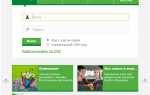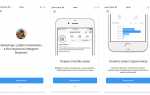Смотрешка на Смарт ТВ: как подключить, настроить и смотреть
Вот и зима на пороге, а там не за горами и новогодние каникулы. Для кого-то они – долгожданное время отдыха, а для кого-то головная боль: чем занять себя и семью в эти дни, особенно если мороз не дает высунуть носа из дому?

Ну конечно, дружным просмотром телека! Представляем вам еще один сервис цифрового интерактивного телевидения нового поколения – «Смотрёшка», в арсенале которого 140+ российских и зарубежных каналов качества HD.
Рейтинги F1 на начало 2019 года:
ноутбуки
, роутеры для дома, МФУ, Power bank, SSD, Smart TV приставки с поддержкой 4K UHD, игровые видеокарты, процессоры для ПК, усилители Wi-Fi, смартфоны до 10000 рублей, планшеты для интернет-серфинга, антивирусы
Что посмотреть по «Смотрешке»
Сначала – пара слов об особенностях «Смотрёшки». Сервис использует последние разработки в области транскодирования видео высокого разрешения, адаптируя сигнал под сетевые каналы с любой пропускной способностью без потери качества. Это обеспечивает беспрерывность и плавность изображения, даже если телевизор (или другое устройство, где воспроизводится контент) подключен к Интернету посредством медленного Wi-Fi.

Контент «Смотрешки» составляют информационные, научные, развлекательные, спортивные, детские и взрослые телевизионные каналы. В том числе:
- НТВ
- Россия 24
- РЕНТВ
- ТВЦ
- ОРТ
- СТС
- ТНТ
- 360 Новости
- Карусель
- Звезда
- Дисней канал
- Москва 24
- Муз ТВ
- 2×2
- BBC
- DEUTSCHE WELLE
- Кино ТВ
- Русский бестселлер
- Матч!
- Футбол
- Наука
- Охота и рыбалка
- Пятница!
- Киносемья
- Планета и т. д.
Пакеты каналов и тарифные планы определяют поставщики услуг интернет-телевидения. Минимальный пакет, как правило, включает 140-150 телеканалов и стоит 150-250 рублей в месяц. В максимальный входит уже 222 канала, а цена подписки составляет 700-1000 рублей ежемесячно.
На чем смотреть
Смотреть «Смотрешку» можно практически на всем – был бы у устройства экран. В число поддерживаемых девайсов входят:
- Смарт ТВ на платформах Android TV (Sony, Philips), Tizen (Samsung F, H, J, K, M, N, Q), WebOS 0–4.0 и ОС Netcast.
- Медиаплееры на базе ОС Android 4.2 и выше, подключенные к обычному телевизору. Список рекомендуемых моделей опубликован на официальном сайте.
- Смартфоны и планшеты на Android и iOS.
- Компьютеры на базе Windows, Linux и OS X (браузерная версия для Google Chrome, Opera, Firefox, Safari, Internet Explorer 10 и выше).
Просматривать передачи разных каналов возможно на трех устройствах одновременно. Во время просмотра допускается делать паузы продолжительностью до 7 дней. В течение этого периода вы можете возобновить воспроизведение с того же места, на котором остановились, причем не обязательно на этом же устройстве. Можно и на другом.
Как подключить и настроить сервис
Регистрация
Подключение к «Смотрёшке» начинается с регистрации. Как и в случае с другими подобными сервисами, пройти ее желательно на компьютере или в мобильном приложении: так удобнее.
Итак, по порядку:
- Откройте в браузере сайт проекта и щелкните кнопку «Регистрация
». Введите в окошки номер мобильного телефона и капчу.

- Затем введите четырехзначный код, присланный в СМС-сообщении.
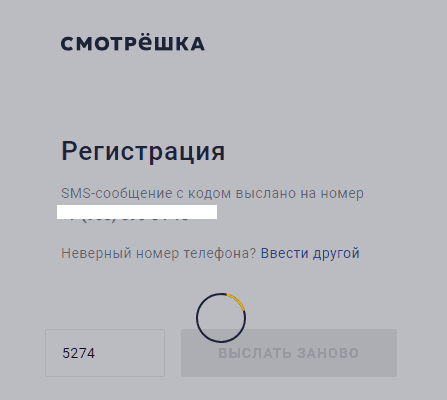
- На следующей странице выберите регион, в котором проживаете, и название вашего интернет-провайдера. Если последнего нет в списке, вбейте его вручную. Кликните «Зарегистрироваться
».
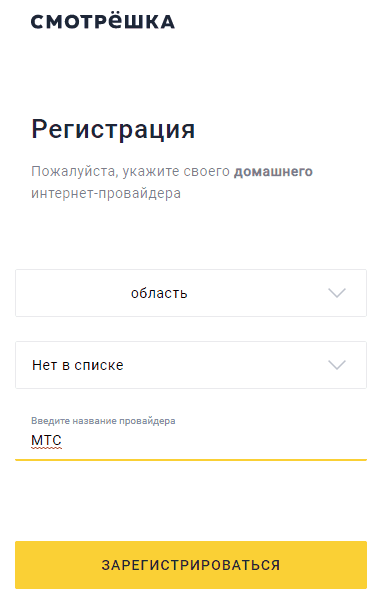
- После завершения регистрации нажмите «Смотреть ТВ
». Первые 30 дней доступа к «Смотрешке» вы получите в подарок. Оплата будет взиматься с 31-го дня.
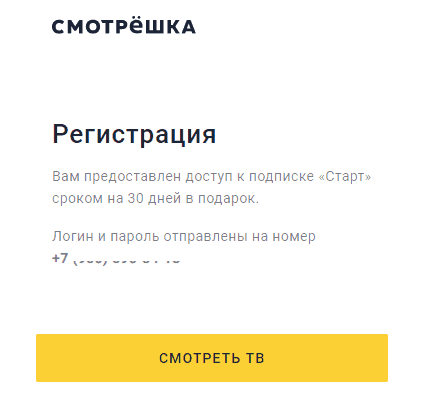
Дальнейшие действия можете выполнять на TV.
Установка приложения и вход
Для просмотра онлайн-ТВ ваш телевизор должен быть подключен к Интернету. Способ и скорость подключения большой роли не играют, поскольку сервис, как говорилось выше, поддерживает качество и плавность картинки даже при медленном доступе.
Скачайте приложение «Смотрешка» из магазина контента вашего ТВ или приставки. Установите и авторизуйтесь, введя логин и пароль, присланный вам на телефон.
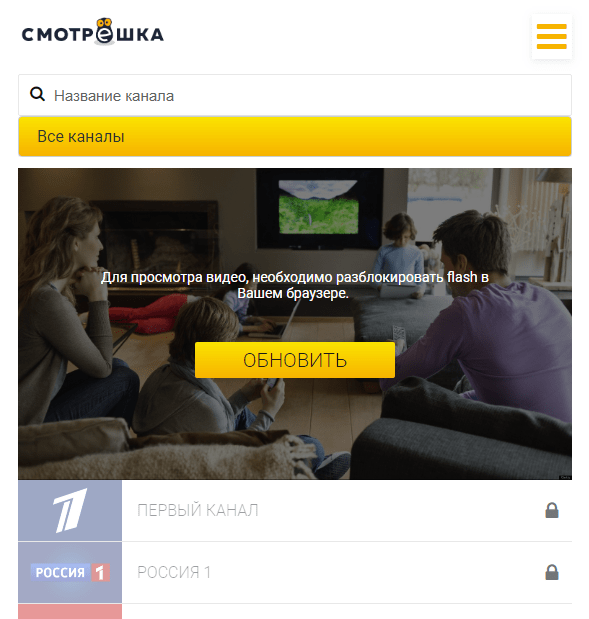
Выберите телеканал и наслаждайтесь просмотром. Всё!
Под загруженным в плеер каналом отображается его программа на ближайшие дни. Если вы опасаетесь что-либо пропустить, создайте себе напоминание: нажмите на значок будильника возле нужной передачи и установите время оповещения.
В нижней исчезающей панели плеера находятся кнопки добавления в избранное, паузы, перехода к полноэкранному режиму, меню настроек качества, а также шкала управления громкостью звука.
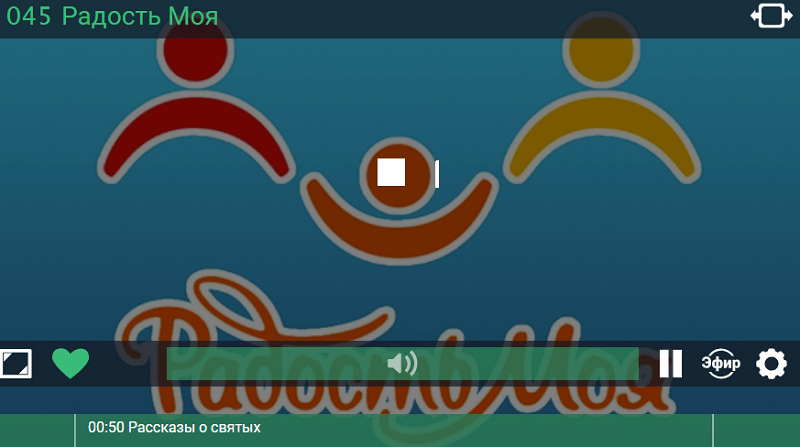
Настройка аккаунта и профилей
Настраивать аккаунт и профили пользователей «Смотрёшки» тоже удобнее на ПК или в мобильном приложении. Для большей наглядности я сделаю это в браузере.
Зайдем в главное меню аккаунта (в браузерной версии оно скрыто за кнопкой «Основной
»).
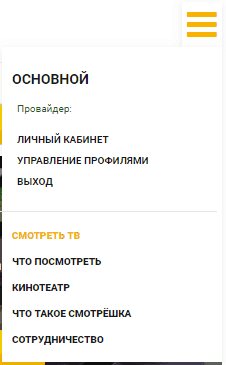
Откроем раздел «Управление профилями
». Здесь находится 2 предустановленных профиля пользователей: «Основной
» и «Для взрослых 18+
». Чтобы создать еще один (или несколько), нажмем «Добавить профиль
».

В открывшуюся форму введем имя юзера, выберем тип контента и, если нужно, защитим доступ пин-кодом.
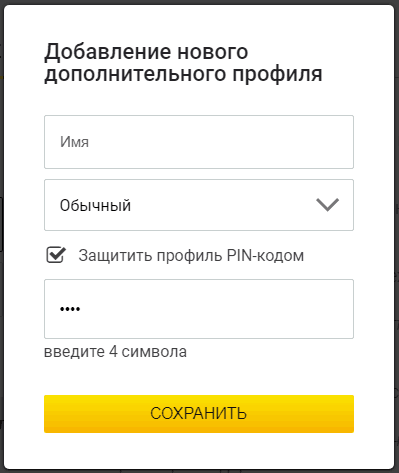
Контент «Смотрешки» разделен на 4 типа:
- Основной. В эту категорию входят все фильмы и передачи, кроме взрослых (эротических). Рекомендуется для семейного просмотра.
- Детский. Включает только передачи, мультики и фильмы для несовершеннолетних зрителей.
- Взрослый – сексуальный контент (будет доступен, если предусмотрен тарифным планом).
- Все каналы подписки без фильтрации.
Третью и четвертую группу рекомендуется закрывать пин-кодом от детей.
Об ограничении количества профилей одного аккаунта ничего не сказано, но их точно может быть больше 10.
Каждый пользователь, который имеет пароль от личного кабинета, может изменить настройки или удалить любой профиль, кроме основного.
Для перехода к редактированию профиля щелкните по иконке карандашика на нем. Изменения доступны для имени юзера и типа контента, а также – установки или снятия пин-кода. Чтобы новые настройки сохранились, сервис попросит вас подтвердить действия паролем.
Для входа в другой профиль того же аккаунта, нажмите «Сменить профиль
» и, если установлена защита, введите пин-код.
***
Вот и все возможности сервиса. Всё предельно просто, не так ли? Впрочем, другого нам и не надо, ведь телевизор – это отдых.
Приятного просмотра!
обновлено: Ноябрь 27, 2018
автором:
рџ’Ў Как подключить Смотрёшку? Смотрёшка
СмотрёшкаDiskussionsforum
Thema1,703
Thementitel und Einstellungen wurden gespeichert.